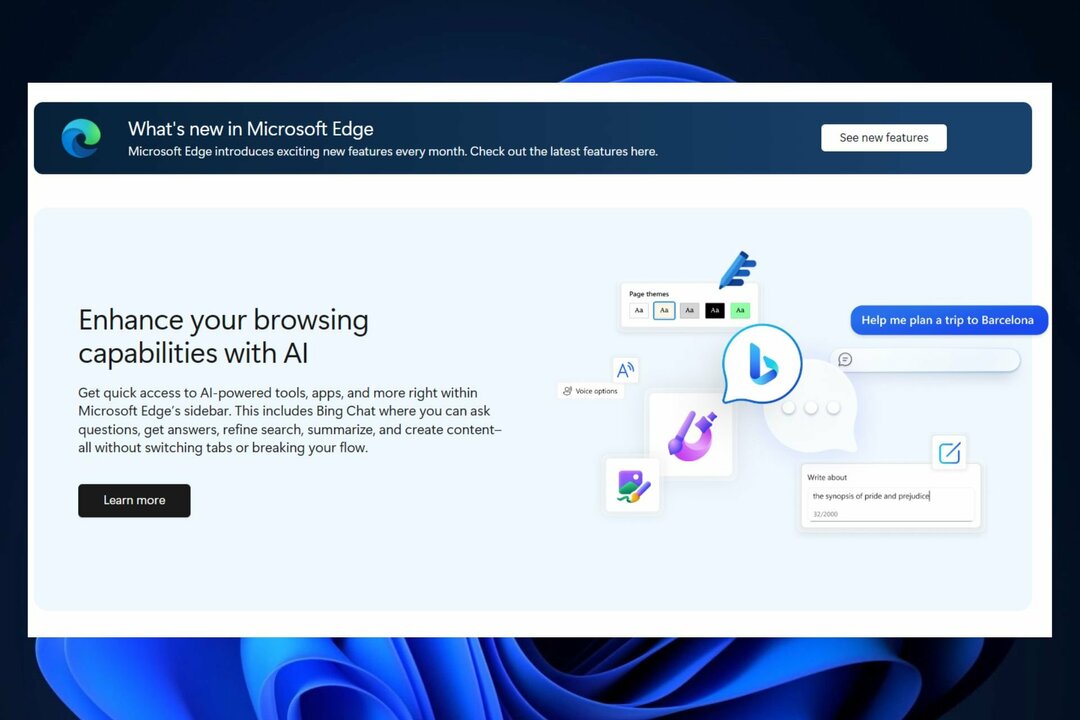Chrome är den mest föredragna formen av webbläsare bland många av oss. Vad som gör det så tilltalande är att det är användarvänliga gränssnitt, snabbare surfupplevelser och enkel åtkomst. Men samtidigt är säkerhet ett stort problem när du surfar på olika webbsidor. När du använder wi-fi nätverk som tillhandahålls av tredjepartsorganisationer, finns det chanser att informationen kan bli stulen. Chrome varnar dig när den upptäcker onormala spår som tagits medan du surfar på webben. Följande meddelande uppstår när dina uppgifter och data träffar spionens ögon.
Din anslutning är inte privat
Angripare kan försöka stjäla din information från www.xxx.com (till exempel lösenord, meddelanden eller kreditkort). NET:: ERR_CERT_AUTHORITY_INVALID

Secure Socket Layer (SSL) är en funktion som hjälper webbsidorna att skydda de uppgifter du anger i dem. När din nätanslutning inte kan ladda dessa webbsidor i ett skyddat läge uppstår ett sådant fel och det finns fler chanser att angripare kryper in i dina data. Innan jag går in på detaljerna för att lösa problemet, låt mig berätta några händelser som kan ha orsakat att SSL-felet uppstod i din Google Chrome.
- När certifieringen av SSL för den specifika webbplatsen inte tillhandahålls av en TTP (Trusted Third Party).
- När kommunikationsmetoden mellan din internetanslutning och webbläsaren som du är på är inte skyddad.
- Google misslyckas med att verifiera certifikatet från en betrodd tredje part eftersom det inte hålls uppdaterat.
Låt mig nu gå vidare till de olika metoderna som kan hjälpa dig med Insecure Connection Error.
Metod 1 - Prova inkognitoläge
Ibland fungerar det att öppna webbplatsen i inkognitoläge.
1. Öppna Krom.
2. Tryck CTRL + SKIFT + N från tangentbordet för att öppna krom i inkognitoläge och försök öppna webbplatsen igen.
Metod 2 - Rensa SSL-cache
1. Tryck Windows-tangent + R knappen tillsammans för att öppna springa.
2. Skriv nu INETCPL.CPL i den och klicka OK.

3. Klicka nu på Innehåll Flik.
4. Klicka nu på Rensa SSL-tillstånd.
5. Klicka nu på Tillämpa.

METOD 3 - Kontrollera tid och datuminställningar
1. Tryck Windows-tangent + R knappen tillsammans för att öppna springa.
2. Skriva timedate.cpl i den och klicka OK.

3. Kontrollera nu datum och tid och om det inte stämmer, ändra det.
4. För att ändra tiden korrekt, klicka på Internet-tid
5. Klicka på Ändra inställningar.
6. Klicka nu på Uppdatera nu.

Metod 4 - Ignorera bara meddelandet och välj att fortsätta
Klicka bara på avancerat så expanderar det.

klicka bara på Fortsätt till webbplatsen.

Metod 5 - Rensa webbinformation för krom
Gå bara till Inställningar → Visa avancerade inställningar → Rensa webbinformation under sekretessalternativ.
METOD 6
Bli av med varningsmeddelanden
Följ stegen nedan för att undvika varningsmeddelanden som visas på din skärm.
- I adressfältet hittar du längst upp i webbläsaren och skriver frasen krom: // flaggor.

- Du hittar ett fönster med en mängd olika alternativ som dyker upp. Bläddra ner för att hitta alternativet Kom ihåg beslut att fortsätta genom SSL-fel under en viss tid.
- Du hittar en rullgardinsmeny under den. Detta låter dig välja den tidsperiod som varningsmeddelandena inte visas i webbläsaren.

Prova de ovan angivna metoderna för att hjälpa dig med detta problem. Hoppas du tyckte att artikeln var användbar!
Metod 7 - Kontrollera antivirusprogrammet
Ibland blockerar antivirusprogram webbplatsens säkerhetscertifikat och resultatet blir att "din anslutning är inte privat" -fel i webbläsare. Så här gör du:
- I Avast Free Antivirus, gå till Inställningar → Aktivt skydd → Web Shield → Anpassa och avmarkera slutligen kryssrutan "Aktivera HTTPS-skanning".
- I Bitdefender-antivirusprogram öppnar du först huvudgränssnittet för Bitdefender och går sedan till Inställningar. Klicka på Sekretessreglering → fliken Antiphishing → stäng AV Scan SSL.